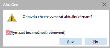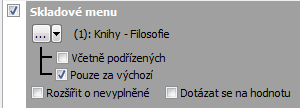Skladové karty - záložka Zoznam
Zoznam už nadefinovaných hlavných skladových kariet, na začiatku prázdny. K hlavnej skladovej karte sa viažu jej karty čiastkové. Ide o číselník, teda nie je k dispozícii záložka Obmedzenie na výber zobrazených záznamov, zoznam si je však možné podľa rôznych kritérií filtrovať pomocou funkcie Filtrovať alebo pomocou obmedzovacieho/filtračného panela, viď ďalej. V hornej časti záložky je k dispozícii informačný panel, vedľa neho obmedzovací/filtračný panel. Tu sú o. i. zobrazené informácie o aktuálne použitom filtri. Nad informačným panelom môže byť k dispozícii panel pre fulltextové hľadanie.
V zobrazenom zozname je možné zobraziť všetky záznamy alebo si obmedziť ich zobrazenie len podľa niektorých:
-
Obmedzenie zobrazenia podľa skladu, zobrazenia počtu v zozname
V zobrazenom zozname skladových kariet je možné pre každú zobrazenú kartu vidieť množstvo na sklade (v položke Počet) a to buď za všetky sklady alebo len za jeden určitý sklad. Na to slúži prvá časť obmedzovacieho panela (lišty). Buď začiarknete predvoľbu Bez ohľadu na sklad alebo zadáte hodnotu do číselníkovej položky Sklad - potom uvidíte stav skladových položiek čísel na tomto Sklade:

Príklad nastavenia zobrazenia zoznamu kariet s počtom uvedeným len za zvolený sklad Bratislava
Počet je uvedený v hlavných jednotkách.
-
Obmedzenie zobrazenia za karty podľa počtu, použitia, typu karty a.i.
V zobrazenom zozname je ďalej možné zvoliť si niektorú z nasledujúcich možností zobrazenia: (Či sú k dispozícii všetky alebo len niektoré, závisí od konkrétneho miesta programu.)
- Zobraziť všetky karty - zobrazí všetky sklad. karty bez ohľadu na množstvo podľa prípadného obmedzenia za sklad (viď vyššie).
-
Zobrazit pouze použité karty - skryje karty, které nemají dosud založenu dílčí kartu, a to buď:
- ani na jednom sklade (keď je začiarknutá predvoľba Bez ohľadu - viď vyššie popis prvej časti obmedzovacieho panela).
- na jednom určitom sklade (keď nie je začiarknutá predvoľba Bez ohľadu a je zadaný nejaký Sklad - viď vyššie).
-
Zobrazit pouze karty s kladným dostupným stavem - skryje karty, které mají nulový nebo záporný dostupný stav a to buď:
- za všetky sklady dohromady (ak je začiarknutá predvoľba Bez ohľadu).
- na jednom určitom sklade (ak nie je začiarknutá predvoľba Bez ohľadu a je zadaný nejaký Sklad).
Tato možnost se nabízí pouze v případě, že je používáno procesní řízení skladových dokladů. Dostupný stav se počítá jako stav (Množství) snížený o Množství ve výdeji (tj. množství na řádcích výdejových dokladů, které jsou ve stavu V přípravě).
- Zobraziť len karty s kladným stavem - skryje karty, které majú nulový alebo záporný stav a to buď:
- za všetky sklady dohromady (ak je začiarknutá predvoľba Bez ohľadu).
- na jednom určitom sklade (ak nie je začiarknutá predvoľba Bez ohľadu a je zadaný nejaký Sklad).
-
Zobrazit pouze karty s nulovým stavem - zobrazí jen karty, které mají nulový stav a to opět buď za všechny sklady nebo na jednom určitém skladu podle zatržení předvolby Bez ohledu obdobně jako v předchozím případě.
- Zobraziť len karty so záporným stavom - zobrazí len karty, ktoré majú záporný stav, a to opäť buď za všetky sklady alebo na jednom určitom sklade podľa začiarknutia predvoľby Bez ohľadu podobne ako v predchádzajúcom prípade.
- Zobraziť len makrokarty - zobrazí len karty s položkou trieda karty = makrokarta.
- Zobraziť len obaly - zobrazí len karty s položkou trieda karty = obal.
- Zobraziť len výrobky - zobrazí len karty so začiarknutým príznakom Výrobok. Hodí sa to tam, kde prevažne vyberáte len z výrobkov, napr. pri výbere sklad.karty do kompletizačného listu.
- Zobrazit pouze nepoužívané karty - zobrazí karty, které nemají dosud založenu dílčí kartu, a to buď:
- ani na jednom sklade (keď je začiarknutá predvoľba Bez ohľadu - viď vyššie popis prvej časti obmedzovacieho panela).
- na jednom určitom sklade (keď nie je začiarknutá predvoľba Bez ohľadu a je zadaný nejaký Sklad - viď vyššie).
Na to slúži druhá časť obmedzovacieho panela (lišty) v hornej časti záložky Zoznam:
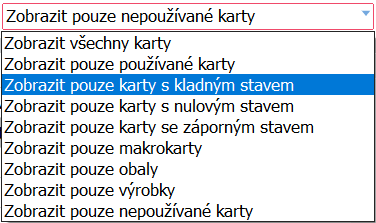
Príklad filtrovania len podľa kariet so stavom väčším ako nula
Pokiaľ je číselník vyvolaný ako výberový číselník, ponúkané sklad. karty sú vo všetkých vyššie spomenutých voľbách ešte ďalej obmedzené len podľa tých, ktoré je v danom mieste možné použiť. Napr. pri pridávaní do náhrad nie sú k dispozícii na výber makrokarty, pri pridávaní do položiek cenníka nie sú k dispozícii karty, ktoré tam už sú, pri výbere do kusovníka výroby nie sú k dispozícii karty, ktoré nie sú výrobkom, podobne pri zadávaní normy pre kompletizácie a pod.
Pre obmedzenie podľa počtu/použitia/typu karty platí:
Vo väčšine prípadov platí, že posledné použité nastavenie filtra podľa počtu/použitia/typu karty sa pamätá na užívateľa a predvyplní sa pri opätovnom otvorení agendy. Záleží ale na tom, či bol číselník vyvolaný samostatne alebo ako výberový a odkiaľ. Naposledy použité nastavenie sa pamätá a zdieľa zvlášť pre niekoľko skupín použitia skladových kariet:
- 1) Pokiaľ je číselník vyvolaný ako výberový z dokladov výstupných (FV, PP, DL, PRV, INM, VPR, ...), vyvoláva sa s parametrom "správaj sa, ako keby si vydával zo skladu" (DeliveryMode=True). V tomto režime užívateľ typicky potrebuje vidieť len skladové karty s nenulovým stavom a preto sa zvlášť pre túto skupinu pamätá, aký posledný filter bol v týchto prípadoch použitý.
- 2) Pokiaľ je číselník vyvolaný ako výberový z dokladov vstupných (PR, INP, PRP, ...), vyvoláva sa s parametrom "správaj sa tak, ako keby si na sklad prijímal" (DeliveryMode=False). V tomto režime užívateľ nepotrebuje vidieť len karty s nenulovým stavom. Adekvátne predchádzajúcemu prípadu sa zvlášť pre túto skupinu pamätá, aký posledný filter bol v týchto prípadoch použitý.
- 3) Ostatné prípady, tzn. pokiaľ je otvorený samostatne ako agenda alebo vyvolaný ako výberový z iných dokladov (OP, OV, NV, POL, PPV, NPZ, VPZ, PPZ, KL, VL, ale i z Kusovníka výroby, z noriem kompletizácie či gastrovýroby a pod.), nevyvoláva sa so žiadnym parametrom adekvátnym predchádzajúcim dvom prípadom. Pre túto situáciu sa opäť pamätá, aký posledný filter bol použitý a tento naposledy použitý sa medzi uvedenými prípadmi tejto skupiny zdieľa a použije na predvyplnenie.
- 4) Prípady, kedy sa naposledy použitý filter nijako nepamätá, napr. náhrady sklad. kariet (resp. tu sa preberá z naposledy použitého filtra v číselníku sklad. kariet zapamätaného pri poslednom uzavrení číselníka skl. kariet), položky cenníka...
Pre obmedzenie podľa skladu platí:
Ak je číselník vyvolaný ako výberový, voľba Bez ohľadu je nedostupná a sklad je predvyplnený skladom zadaným v agende, ktorá ho vyvolala (k danému skladu sa potom zobrazuje Počet). Ak sklad v danej agende zatiaľ nebol zadaný, predvyplní sa ten, ktorý bol naposledy zapamätaný pri vyvolaní číselníka samostatne (viď predchádzajúcu poznámku). Vybraný naposledy použitý sklad sa nijako nepamätá, pri ďalšom vyvolaní číselníka z rovnakého miesta programu sa opäť predvyplní podľa skladu aktuálne zadaného v agende, príp. podľa skladu naposledy zapamätaného pri vyvolaní číselníka samostatne.
Zobrazenie kariet podľa blokovania inventúrou
V zozname skladových kariet môžu byť niektoré záznamy graficky zvýraznené s ohľadom na stav inventúry aktuálne vykonávanej nejakým Hlavným inventárnym protokolom (HIP) a to vtedy, ak je číselník vyvolaný ako výberový pre výber kariet do dokladu a je obmedzený za daný sklad (viď vyššie Obmedzenie zobrazenia za sklad), z ktorého sú karty inventarizované daným HIPom:
- normálnym písmom - karty, ktoré aktuálne nie sú inventúrou blokované a je možné ich použiť
- preškrtnutím - karty, ktoré sú na danom sklade aktuálne blokované inventúrou typu "blokačná" a nebude možné ich do dokladu použiť
- kurzívou - karty, ktoré sú na danom sklade aktuálne blokované inventúrou typu "neblokačná k dátumu" alebo "neblokačná priebežná", a podľa dátumu vystavovaného dokladu ich buď nebude možné do dokladu použiť alebo bude potrebné pri ich použití vytlačiť zástupný inventárny lístok
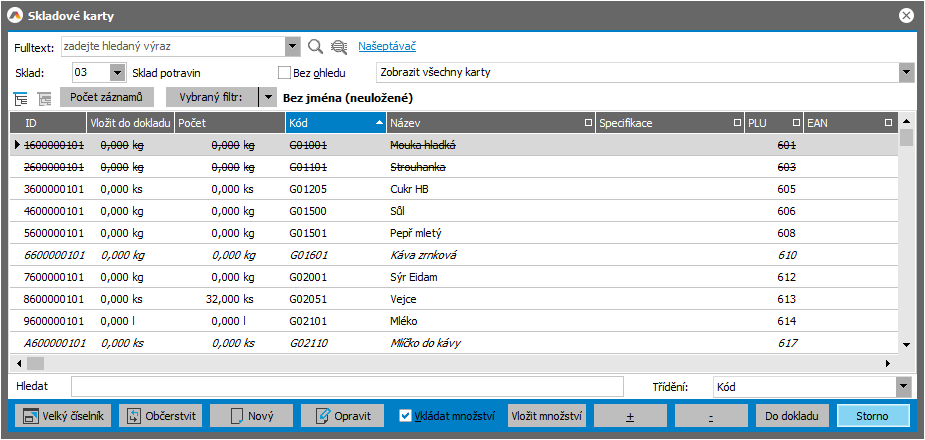
Príklad číselníka skladových kariet vyvolaného ako výberového z riadka príjemky, kedy na sklade "3 - Sklad potravín", sú niektoré karty aktuálne inventarizované pomocou HIP. Karty "Múka" a "Strúhanka" sú aktuálne obsiahnuté v nejakom zahájenom HIPu s typom inventúry "blokačná" (preškrtnuté). Karty "Káva" a "Mlíčko" jsou aktuálně obsaženy HIPu s typem inventury "neblokační k datu" nebo "neblokační průběžná" (kurzívou).
Podobné zobrazenie je v zozname čiastkových skladových kariet.
Nasleduje zoznam záznamov vyhovujúcich obmedzeniu zadanému vyššie. Význam jednotlivých položiek zobrazených v záložke Zoznam vyplýva z ich názvu alebo z ich popisu v záložke Detail. Zde popíšeme pouze následující položky, které se na záložce Detail nezadávají.
| Názov | Popis |
|---|---|
| Počet |
Zobrazuje informáciu o tom, v akom množstve je daná skladová karta na vybranom sklade, resp. na všetkých skladoch celkom a to v závislosti od nastavenia obmedzovacej lišty nad zoznamom kariet (viď vyššie). Počet je uvedený v hlavnej jednotke. Pokiaľ by ste si chceli zobrazovať i počet v inej jednotke ako hlavnej, je možné využiť definovateľné stĺpce a dodávané funkcie (napr. NxGetQuantityInUnit, ktorá prepočíta zadané množstvo do zvolenej jednotky). Počet sa nezobrazuje pre makrokarty, nakoľko pre ne nemá zmysel. Šírka stĺpca na zobrazenie skratky jednotky v zložených stĺpcoch zoznamu (tzn. tých stĺpcoch, ktoré obsahujú počet a jednotku), závisí od nastavenia Počtu znakov zo skratky jednotky zobrazovaných v stĺpcoch s jednotkou v menu Nastavenia. Pokud je aktivní procesní řízení (parametr Používať procesné riadenie na skladových dokladoch je nastaven na hodnotu Ano), je sloupec v systémové definici skrytý. |
| Množstvo v príjme |
Zobrazuje informaci o tom, v jakém množství je daná skladová karta obsažena na příjmových dokladech (Příjemka, Vratka (dodacího listu), Převodka příjem, Záměna příjem, Přeměna příjem, Inventární přebytek, Vrácení materiálu z výroby nebo Příjem hotových výrobků), které se nacházejí ve stavu V přípravě na vybraném skladu, resp. na všech skladech celkem a to v závislosti na nastavení omezovací lišty nad seznamem karet (viz výše). Počet je uvedený v hlavnej jednotke. Pokud není aktivní procesní řízení (parametr Používať procesné riadenie na skladových dokladoch je nastaven na hodnotu Ne), je sloupec v systémové definici skrytý. |
| Množstvo vo výdaji |
Zobrazuje informaci o tom, v jakém množství je daná skladová karta obsažena na výdejových dokladech (Vratka příjemky, Dodací list, Převodka výdej, Záměna výdej, Přeměna výdej, Inventární manko nebo Výdej materiálu do výroby), které se nacházejí ve stavu V přípravě na vybraném skladu, resp. na všech skladech celkem a to v závislosti na nastavení omezovací lišty nad seznamem karet (viz výše). Počet je uvedený v hlavnej jednotke. Pokud není aktivní procesní řízení (parametr Používať procesné riadenie na skladových dokladoch je nastaven na hodnotu Ne), je sloupec v systémové definici skrytý. |
| Dostupné množstvo |
Množství (počet) snížené o množství ve výdeji. Pokud není aktivní procesní řízení (parametr Používať procesné riadenie na skladových dokladoch je nastaven na hodnotu Ne), je sloupec v systémové definici skrytý. |
Okrem výrobcom dodávaných stĺpcov si môžete nadefinovať vlastné podľa potreby, viď definovateľné stĺpce.
Ďalej tu spomenieme nasledujúce položky dostupné na tomto zázname:
| Názov | Popis |
|---|---|
| Vytvoril | Užívateľ, ktorý daný záznam vytvoril. |
| Opravil | Užívateľ, ktorý daný záznam naposledy opravil, pokiaľ bol doklad opravovaný. |
| Vytvorené | Dátum a čas vytvorenia záznamu. |
| Opravené | Dátum a čas poslednej opravy záznamu. |
- podľa kódu karty
- podľa čísla colného sadzobníka
- podľa názvu karty, cudzieho názvu a skráteného názvu
- dle kódu a názvu sortimentní skupiny
- podľa špecifikácie a špecifikácie 2
-
podľa EAN (triedenie len pre hlavný EAN)
Pri vyhľadávaní podľa EAN-u zadaného v paneli vyhľadávania sa prednostne hľadajú skladové karty s hlavným EAN, ktorý zodpovedá zadanému. Ide o jednu z možností hľadania skladovej karty podľa EAN. Ak nie je žiadny zodpovedajúci hlavný EAN nájdený, je hľadanie v paneli vyhľadávania pri zapnutom triedení podľa EAN obohatené o hľadanie zadaného EAN v subzáložke Jednotky. K vyhľadávaniu skladovej karty, ktorá má zadaný EAN uvedený v subzáložke Jednotky, dochádza za nasledujúcich podmienok:
- Číselník skladových kariet je triedený podľa EAN.
- EAN zadaný v paneli vyhľadávania nebol nájdený medzi hlavnými EAN v zozname skladových kariet.
- V panelu vyhledávání je zadán celý EAN, který se má vyhledat, tj. číslo složené z 8, 12, 13, 14 nebo až 30 číslic. Navyše v prípade, že parameter Kontrola správneho zadania EAN má hodnotu Kontrolovať, zadaný EAN musí zodpovedať štandardom platným pre štruktúru príslušného EAN kódu, viď popis položky EAN v subzáložke Jednotky.
- Parameter V zozname skladových kariet hľadať kódy EAN aj na jednotkách má hodnotu Áno.
Výsledky vyhľadávania zadaného EAN v subzáložke Jednotky sú zobrazené nasledovne:
- Ak zadaný EAN nebol nájdený ani v subzáložke Jednotky, údaj zadaný v paneli vyhľadávania sa sfarbí dočervena, viď popis položky Hľadať v paneli vyhľadávania.
- Ak sa zadaný EAN nájde práve na jednej skladovej karte, kurzor sa postaví na túto skladovú kartu, EAN zadaný v paneli vyhľadávania sa sfarbí dozelena a zobrazí sa vedľa neho informácia o jednotke, na ktorej je EAN zadaný:

- Ak sa zadaný EAN nájde na viacerých skladových kartách, zobrazí sa zoznam týchto skladových kariet, z ktorého si užívateľ vyberie. Potom, rovnako ako v predchádzajúcom prípade, EAN zadaný v paneli vyhľadávania zozelenie a zobrazí sa vedľa neho informácia o jednotke, na ktorej je EAN zadaný.
Pokiaľ sa hľadaný EAN nájde na skladovej karte a na tejto karte je zadaný pre viac ako jednu jednotku (parameter Kontrola duplicity EAN musí mať hodnotu Nekontrolovať), v informácii o jednotke (viď vyššie) je uvedená prvá nájdená jednotka, na ktorej je hľadaný EAN zadaný. Objasníme na príklade:
Majme skladovú kartu s hlavným EAN 111111111117, ktorý je zadaný na hlavnej jednotke ks. K jednotke ks je v subzáložke EAN kódy zadaný ešte EAN 666666666662. Rovnaký EAN 666666666662 je zadaný tiež k jednotke bal, čo je ďalšia jednotka našej skladovej karty.
Ak v paneli vyhľadávania zadáme EAN 666666666662, kurzor sa v zozname skladových kariet postaví na našu kartu, hľadaný reťazec zozelená a objaví sa informácia: nájdené na jednotke bal, pretože bal je prvá nájdená jednotka s hľadaným EAN na našej skladovej karte.
Na hľadanie sklad. kariet podľa EAN inej jednotky ako hlavnej slúži i funkcia Hľadať podľa EAN.
- podľa PLU (len pre hlavnú jednotku, viď popis položky PLU v hlavičke karty)
Pre rýchly výber triedenia je tiež možné použiť kliknutie na hlavičku stĺpca (len pri stĺpcoch, ktoré triedenie podporujú). Ďalej môže byť k dispozícii triedenie podľa užívateľsky definovaných stĺpcov.
Okrem vyššie uvedeného triedenia je možné mať zapnuté stromové zobrazenie  , prípadne stromové zobrazenie vrátane podriadených vetiev
, prípadne stromové zobrazenie vrátane podriadených vetiev  , ktoré je možné nastaviť len vtedy, ak je zapnuté stromové zobrazenie. Obe stromové zobrazenia je možné zapnúť aj z menu Nastavenia. Karty sú potom zoradené podľa menu. Zaradenie karty do menu je možné nastaviť v hlavičke danej karty alebo v záložke Skladové menu. Takže v prípade zapnutia stromového zobrazenia sa v ľavej časti zobrazí vami nadefinované skladové menu. V pravej časti obrazovky sa zobrazujú karty zaradené pod aktuálnu položku menu (prípadne tiež pod podriadené položky menu), na ktorej sa nachádza kurzor. V rámci jednej vetvy menu je triedenie kariet opäť voliteľné (podľa položiek uvedených vyššie). Spôsob pohybovania sa po menu a skladových kartách viď popis prvku ovládanie stromového zobrazenia. Posledná pozícia kurzora v skladovom menu pred uzavretím agendy sa pamätá na užívateľa, tzn. pri opätovnom otvorení agendy sa kurzor objaví v tej istej vetve menu, v ktorej bol pri uzavieraní agendy.
, ktoré je možné nastaviť len vtedy, ak je zapnuté stromové zobrazenie. Obe stromové zobrazenia je možné zapnúť aj z menu Nastavenia. Karty sú potom zoradené podľa menu. Zaradenie karty do menu je možné nastaviť v hlavičke danej karty alebo v záložke Skladové menu. Takže v prípade zapnutia stromového zobrazenia sa v ľavej časti zobrazí vami nadefinované skladové menu. V pravej časti obrazovky sa zobrazujú karty zaradené pod aktuálnu položku menu (prípadne tiež pod podriadené položky menu), na ktorej sa nachádza kurzor. V rámci jednej vetvy menu je triedenie kariet opäť voliteľné (podľa položiek uvedených vyššie). Spôsob pohybovania sa po menu a skladových kartách viď popis prvku ovládanie stromového zobrazenia. Posledná pozícia kurzora v skladovom menu pred uzavretím agendy sa pamätá na užívateľa, tzn. pri opätovnom otvorení agendy sa kurzor objaví v tej istej vetve menu, v ktorej bol pri uzavieraní agendy.
Triediť karty podľa menu je praktické, pretože potom je možné usporiadať si sklad prehľadne do skupín. Ak menu ešte nepoužívate a chceli by ste ho začať používať, môžete si ho dodatočne nadefinovať a karty do menu zaradiť aj hromadne funkciou Hromadná oprava - viď ďalej.
Ak máte zapnuté stromové zobrazenie, pridáte novú skladovú kartu do jednej vetvy skladového menu, potom sa prepnete do inej vetvy menu a znovu sa vrátite do pôvodnej vetvy skladového menu, môže sa stať, že nová skladová karta nie je v menu zobrazená. Aby sa objevila, je potrebné vykonať Občerstvenie zoznamu kariet. Táto situácia je spôsobená tým, že sa po pridaní novej skladovej karty automaticky znovu nenačíta celý zoznam skladových kariet, pretože by, obzvlášť pri väčšom počte skladových kariet, dochádzalo k zbytočným časovým zdržaniam.
Možnosti hľadania skladových kariet podľa EAN z agend
-
Funkce Hledat dle EAN - Vyhledá skladovou kartu obsahující zadaný EAN nebo jeho část, a to jak v hlavičce skladové karty (hlavní EAN), tak i v subzáložce Jednotky (EAN definovaný na jiné než hlavní jednotce nebo v subzáložce EAN kódy).
Funkce umožňuje dohledání skladové karty podle EAN libovolné jednotky dané skladové karty (tedy nejen podle hlavního EAN). Po vyvolání funkce - typicky klávesovou zkratkou ctrl+B (což je obvyklý prefix čteček čárového kódu) se objeví dialogové okno pro zadání hledaného EAN a po potvrzení klávesou Enter (což je obvyklý suffix čteček čárového kódu) se systém pokusí vyhledat sklad. kartu a její jednotku, jejíž EAN vyhovuje zadanému řetězci.Ďalej viď poznámka ohľadom použitia čítačiek čiarových kódov v kap. Ako začať.
Pokud při práci se zbožím používáte čtečku čárových kódů, zadejte v jejím nastavení prefix ctrl+B. Keď potom budete mať v zozname skladových kariet kurzor zaostrený na nejakej skladovej karte a čítačkou prečítate čiarový kód, vyhľadá sa jednotka skladovej karty s týmto čiarovým kódom.
Funkcia umožňuje zvoliť spôsob hľadania buď podľa celého EAN alebo len podľa začiatočnej časti EAN. Pozor, tu sa pri hľadaní podľa časti EAN zadaný reťazec nedopĺňa "divokými znakmi" (wildcards). Nastavenie, či sa vyhľadáva podľa celého EAN alebo len podľa jeho časti, sa pamätá na užívateľa. Hľadanie nie je citlivé na veľké/malé písmená. Pokiaľ existuje jediná karta a jednotka vyhovujúca zadanému reťazcu, postaví sa na ňu rovno kurzor. Pokiaľ existuje viac vyhovujúcich kariet resp. jednotiek, ponúkne sa užívateľovi ich zoznam, z ktorého si môže vybrať. Pokiaľ neexistuje žiadna vyhovujúca karta, zobrazí sa upozornenie.
Zoznam štandardne podporuje triedenie, a to pomocou kliknutia na hlavičku stĺpca alebo nastavením voľbou v lokálnom menu nad hlavičkou stĺpcov. Viď triedenie v prípade memory datasetov. Veľkosti a usporiadanie stĺpcov a vybrané triedenie sa na danom formulári pamätajú.
Podobným spôsobom je možné sklad. kartu dohľadať a rovno ju pridať do nového skladového riadka do dokladov pomocou funkcie Pridať podľa EAN. Viď popis záložky Detail agend umožňujúcich pridávať skladové riadky.
Vyskytuje sa napr. v záložke:
- Zoznam agendy Skladové karty.
- Čiastkové karty agendy Skladové karty.
- Odberatelia agendy Skladové karty.
- Dodávatelia agendy Skladové karty.
- Ceny agendy Skladové karty.
- Náhrady agendy Skladové karty.
- Položky agendy Akčné cenníky.
- Položky agendy Cenníky.
- a pod.
-
Vyhľadávanie podľa EAN zadaného v paneli vyhľadávania - V zozname skladových kariet roztriedených podľa EAN vyhľadá skladové karty, ktoré majú hlavný EAN alebo jeho časť, zhodný so zadaným EAN.
Vyskytuje sa napr. v záložke:
- Zoznam agendy Skladové karty - Tu navyše platí, že ak sa zadaný EAN nenájde medzi hlavnými EAN, môže sa hľadať aj v subzáložke Jednotky, viď popis Triedenia a hľadania podľa EAN.
- Položky agendy Akčné cenníky.
- Položky agendy Cenníky.
- a pod.
-
Funkcia Pridať podľa EAN - Vyhľadá skladovú kartu obsahujúcu zadaný EAN alebo jeho časť, a to ako v hlavičke skladovej karty (hlavný EAN), tak i v subzáložke Jednotky (EAN definovaný na inej ako hlavnej jednotke alebo v subzáložke EAN kódy), a automaticky pridá do dokladu nový skladový riadok s touto kartou.
Po vyvolaní funkcie - typicky klávesovou skratkou Ctrl+B (čo je zvyčajný prefix čítačiek čiarového kódu) sa objaví malý dialóg na zadanie EAN a po potvrdení klávesom Enter (čo je zvyčajný suffix čítačiek čiarového kódu) sa systém pokúsi vyhľadať sklad. kartu a jej jednotku, ktorej EAN vyhovuje zadanému reťazcu. Funkcia hľadá aj podľa počiatočnej časti EAN. Nastavenie, či sa vyhľadáva podľa celého EAN alebo len podľa jeho časti, sa pamätá na užívateľa. Hľadanie nie je citlivé na veľké/malé písmená. Pokiaľ neexistuje žiadna vyhovujúca karta, tak sa žiadny riadok nepridá a zobrazí sa upozornenie.
Ak existuje jediná karta a jednotka vyhovujúca zadanému reťazcu, pridá sa do dokladu rovno ďalší skladový riadok s touto skladovou kartou, jednotkou a množstvom 1. Ak existuje viac vyhovujúcich kariet resp. jednotiek, ponúkne sa užívateľovi ich zoznam, z ktorého si môže vybrať. Potom nasleduje zobrazenie malého číselníka na zadanie skladu a strediska, pokiaľ nebolo možné predvyplniť sklad a stredisko automaticky na základe údajov z predchádzajúceho riadka dokladu, prípadne z prístupových práv nevyplýva len jeden možný sklad alebo stredisko. Pokiaľ je vyhľadanou kartou makrokarta, tak sa ešte zobrazí dialóg výber makrokarty na potvrdenie počtu a doplnenie ďalších potrebných údajov, podrobnejšie viď zadanie viacerých sklad. kariet, makrokarty alebo karty s obalmi do dokladu.
Do takto pridaného riadka stačí len doplniť chýbajúce údaje, riadok uložiť a príp. pridať ďalší zopakovaním popísanej akcie.
Ak je funkcia Pridať podľa EAN vyvolaná z rozeditovaného skladového riadka, ktorý už obsahuje skladovú kartu, alebo z riadka, ktorý nie je skladový, pokúsi sa program najskôr pôvodný riadok uložiť. Pokiaľ sa uloženie rozeditovaného riadka nepodarí (napr. nie je zadané stredisko, sklad, sadzba DPH či iná povinná položka), nový riadok sa nepridá a namiesto toho sa zobrazia postupne príslušné informácie o nutnosti povinné položky vyplniť. Až keď sú všetky povinné údaje na rozeditovanom riadku doplnené, je ho možné novým vyvolaním funkcie Pridať podľa EAN automaticky uložiť a pridať ďalší riadok s novou vyhľadanou kartou podľa zadaného EAN.
Karty je možné do dokladu vyberať podľa EAN aj tak, že si v paneli na vyhľadávanie a triedenie nastavíme spôsob zadávania podľa EAN, potom v položke skladová karta budeme rovno zadávať príslušný EAN a karta sa vyhľadá. To je však samozrejme pomalšia možnosť a väčšinou ju je možné uplatniť len na hľadanie podľa hlavného EAN, bližšie viď popis Triedenia a hľadania podľa EAN.
Vyskytuje sa v záložke Detail agend:
V spodnej časti záložky Zoznam môže byť variantne zobrazený niektorý z Panelov definovateľných údajov zoznamu pre túto agendu. Zobrazenie daného panela závisí od aktuálneho nastavenia v menu Nastavenie pre danú agendu a prihláseného užívateľa.
Funkcie k tejto záložke:
| Názov | Kl. | Je | Doplňujúci popis: |
|---|---|---|---|
| Help | F1 |

|
|
| Nový | F2 |

|
Popis pridávaných položiek viď záložka Detail. Nové záznamy tejto agendy je možné naviac generovať ešte ďalším spôsobom:
|
| Detail / Zoznam | F3 |

|
|
| Opraviť |
F4 alebo shift+F4 |

|
Popis opraviteľných položiek viď záložka Detail. Oprava niektorých položiek môže byť úplne znemožnená alebo čiastočne obmedzená, pokiaľ už so záznamom boli vykonané také akcie, ktoré opravu daných položiek vylučujú, resp. oprava takýchto položiek by bola nežiaduca. Ide o funkčné tlačidlo s voľbou, kde môžete zvoliť jednu z možností opráv dostupných v tejto agende. Jednotlivé možnosti sa líšia tým, ktoré všetky položky je pomocou nich možné opravovať a ďalej, či ide o opravu jedného záznamu alebo o hromadnú opravu označených. Na vykonávanie hromadných opráv musí mať užívateľ pridelené privilégium Použiť hromadné opravy. Bežná oprava aktuálneho záznamu. Popis jednotlivých položiek viď záložka Detail. Slúži na hromadnú opravu vybraných pevných položiek (vybraných výrobcom). Pomocou hromadných opráv je možné hodnoty príp. i mazať. Viď tiež Možnosti hromadných opráv podľa typu opravovaných položiek a ďalej Mazanie hodnôt pomocou hromadných opráv. Vykoná hromadne opravu podľa zadaných hodnôt na všetkých označených záznamoch. Po vyvolaní funkcie sa zobrazí dialógové okno s pevne daným zoznamom hromadne opraviteľných položiek, kde je možné zadať, aké položky sa majú opraviť, na aké hodnoty, akým spôsobom a v akom počte transakcií. Väčšiemu počtu kariet chceme zadať nové zaradenie do menu. Potom nemusíme každý záznam opravovať zvlášť, ale vybrané záznamy označíme a pomocou funkcie Hr. oprava nastavíme požadované zaradenie do menu pre všetky naraz. V prípade makrokariet má význam hromadne opravovať len tie položky, ktoré sa v rámci makrokarty editujú. Ostatné voľby, ktoré nastavíte vo funkcii Hr. opravy nemajú pre makrokarty význam. Pre hromadnú opravu komb. nomenklatúry ďalej platí, že automaticky môže dôjsť i k zmene súvisiacich položiek Vzťah doplnkovej jednotky na 1:1 a Hmotnosť doplnkovej jednotky na 1kg. Podrobnejšie viď popis spomenutých položiek. Hromadné pridanie sadzby DPH pre ďalšiu krajinu k vybraným kartám: Ďalej je možné pomocou hromadnej opravy v tejto agende aj pridávať záznamy v subzáložke DPH sadzby pre opravované sklad. karty. Nejde teda len o možnosť hromadnej zmeny zadanej sadzby pre nejakú krajinu, ale aj o možnosť hromadného pridania sadzby pre ďalšiu krajinu pre vybrané karty. Platí:
Slúži na hromadnú opravu vybraných pevných položiek (vybraných výrobcom) a ďalej tých užívateľský definovateľných položiek definovaných k triede Business objektov danej agendy, ktoré majú vo svojej definícii nastavené, že je možné ich hromadne opravovať, tzn. majú začiarknutý príznak Hromadná zmena. Pomocou hromadných opráv je možné hodnoty príp. i mazať. Viď tiež Možnosti hromadných opráv podľa typu opravovaných položiek a ďalej Mazanie hodnôt pomocou hromadných opráv. Ak je funkcia v agende k dispozícii, nahradzuje funkciu Hrom. oprava už. položiek (pretože pomocou Rozšírenej hromadnej opravy je možné opravovať i užívateľsky definovateľné položky). Uskutoční hromadnú opravu podľa zadaných hodnôt na všetkých označených záznamoch (pokiaľ nie je žiadny označený, spracuje aktuálny záznam). Po vyvolaní funkcie sa zobrazí dialógové okno s definovateľným zoznamom hromadne opraviteľných položiek, kde je možné zadať, ktoré položky sa majú opraviť, na aké hodnoty a v akom počte transakcií. Zmeny hodnôt je možné zadávať i výrazom, čo značne zvyšuje možnosti využitia tejto funkcie. Tato možnost se nabízí pouze za předpokladu, že je v agendě Definícia prekladov vytvořena definice pro danou třídu. Slouží pro hromadnou opravu překladů položek, které byly v rámci definice překladů nadefinovány. Provede hromadně opravu podle zadaných hodnot na všech označených záznamech (není-li žádný označen, zpracuje aktuální záznam). Po vyvolání funkce se zobrazí dialogové okno. V něm uživatel vybere jazyk překladu a překládanou položku. Číselník jazyků a seznam pro výběr překládaných položek je zafiltrovaný podle jazyků použitých v definici překladů daného objektu. Hodnotu pro opravu zadá uživatel buď přímo do položky Nová hodnota, nebo lze zatrhnout volbu vpravo Použít výraz a vložit hodnotu výrazem. Výraz se vyhodnocuje vždy nad záznamy hlavního objektu. Po potvrzení dialogu se pro všechny označené záznamy hlavního objektu uloží nastavené hodnoty do příslušných položek překladů. Při zpracování se provádí kontrola na konkurenční přístupy (pesimistické zámky) hlavního objektu i každého upravovaného objektu překladů. Tato možnost se nabízí pouze za předpokladu, že je v agendě Skupiny parametrov vytvořena definice pro danou třídu. Slouží pro hromadnou opravu parametrů, které byly v rámci agendy Skupiny parametrov nadefinovány. Provede hromadně opravu podle zadaných hodnot na všech označených záznamech (není-li žádný označen, zpracuje aktuální záznam). Po vyvolání funkce se zobrazí dialogové okno. V něm uživatel vybere Skupinu parametrů a Definici parametru u které chce změnu provést. Definice jsou filtrovány jen za definice použité v dané skupině. Hodnotu pro opravu zadá uživatel buď přímo do položky Nová hodnota, nebo lze zatrhnout volbu vpravo Použít výraz a vložit hodnotu výrazem. Výraz se vyhodnocuje vždy nad záznamy hlavního objektu. Výsledek výrazu musí vždy odpovídat datovému typu definice parametru. U číselných položek je před uložením hlídán povolený rozsah dle nastavení v definici parametru. Pokud je potřeba jen hromadně vymazat stávající hodnoty, je třeba použít zatržítko s názvem Vymazat hodnotu. Po potvrzení dialogu se pro všechny označené záznamy hlavního objektu uloží nastavené hodnoty do příslušných položek definic parametrů Při zpracování se provádí kontrola na konkurenční přístupy (pesimistické zámky) hlavního objektu i každého upravovaného objektu parametrů. Slúži pre možnosť hromadného pridania resp. vymazanie obrázkov k záznamom tejto agendy (ide o obrázky v záložke Foto danej agendy). Funkcia vykoná hromadne danú akciu (tzn. pridanie obrázkov alebo ich vymazanie) pre všetky označené záznamy (ak nie je žiaden označený, spracuje aktuálny záznam). Funguje len s obrázkami, ktoré sú už v rovnomennej agende pri nejakom zázname uložené alebo ktoré zatiaľ nemajú vlastníka (viď ďalej), tzn. Poslúži napr. vtedy, pokiaľ k viacero záznamom danej agendy chcete zadať množinu rovnakých obrázkov alebo pokiaľ chcete určitú množinu obrázkov od opravovaných záznamov hromadne odmazať, keďže napr. už nie sú platné. Po vyvolaní funkcie sa zobrazí dialógové okno podobné oknu s definovateľným zoznamom hromadne opraviteľných položiek. Príklad hromadného pridania vybraných obrázkov k označeným záznamom danej agendy Oproti oknu s definovateľným zoznamom hromadne opraviteľných položiek tu nie je možnosť zadať novú hodnotu výrazom (keďže tu nemá význam) a počet transakcií. Pomocou tlačidiel Pridať a Vymazať z lišty navigátora je možné pridávať resp. uberať jednotlivé riadky s určením obrázkov, ktoré sa majú k opravovaným záznamom danej agendy pridať alebo ktoré sa majú pri opravovaných záznamoch naopak vymazať, ak je začiarknuté začiarkavacie tlačidlo "Vybrané obrázky zmazať". Na každom riadku je k dispozícii je len jediná číselníková položka pre zadanie obrázka. Obrázok sa vyberá z číselníka obrázkov (je to teda podoba funkcie Pridať nový z číselníka zo záložky Foto). Číselník sa tu ponúka defaultne programovo obmedzený len za tie obrázky, ktoré sú priradené k triede Business objektov agendy, z ktorej je funkcia v rámci tejto subzáložky vyvolaná, a za obrázky, ktoré doposiaľ priradené nie sú, nemajú konkrétneho vlastníka (tzn. v položke Trieda vlastníka majú uvedené Bez vlastníka). Viac viď popis Triedy vlastníka. Ďalšou možnosťou, ako pridať do dialógového okna zoznam obrázkov, je načítať si ich od iných záznamov tej istej agendy, a to pomocou voľby Načítať z v lište navigátora. Po vyvolaní tejto voľby sa prostredníctvom dialógového okna Hromadná oprava obrázkov otvorí znovu aktuálna agenda, tentokrát vyvolaná ako výberový číselník, kde si môžete vybrať, z akých záznamov si chcete obrázky načítať. Po stlačení OK sa z vybraných záznamov načítajú obrázky, ktoré sú k nim priradené, a pridajú sa do okna pre Hromadnú opravu obrázkov (pokiaľ tu už nie sú). Následne po stlačení OK v okne pre Hromadnú opravu obrázkov sa uvedené obrázky k opravovaným záznamom buď pridajú (pokiaľ niektorý obrázok už pri niektorom opravovanom zázname je, tak sa nestane nič, duplicitne sa nepridáva) alebo sa naopak vymažú (rešpektuje príznak, či je obrázok Chránený, znamená zníženie počtu referencií na daný obrázok až do úplného vymazania obrázku, pokiaľ samozrejme nie je chránený). Slúži pre možnosť hromadného pripojenia resp. odpojenia príloh (dokumentov) k záznamom tejto agendy (ide o prílohy v záložke Prílohy danej agendy). Funkcia vykoná hromadne danú akciu (tzn. pripojenie príloh alebo ich odpojenie) pre všetky označené záznamy (ak nie je žiaden označený, spracuje aktuálny záznam). Funguje len s prílohami, ktoré sú už v rovnomennej agende pri nejakom zázname uložené alebo ktoré zatiaľ nemajú vlastníka (viď ďalej), tzn. poslúži napr. vtedy, pokiaľ k viacero záznamom danej agendy chcete zadať množinu rovnakých príloh alebo pokiaľ chcete určitú množinu príloh od opravovaných záznamov hromadne odpojiť, keďže napr. už nie sú pre dané záznamy platné. Po vyvolaní funkcie sa zobrazí dialógové okno podobné oknu s definovateľným zoznamom hromadne opraviteľných položiek. Príklad hromadného pridania vybraných príloh k označeným záznamom danej agendy Oproti oknu s definovateľným zoznamom hromadne opraviteľných položiek tu nie je možnosť zadať novú hodnotu výrazom (keďže tu nemá význam) a počet transakcií. Pomocou tlačidiel Pridať a Vymazať z lišty navigátora je možné pridávať resp. uberať jednotlivé riadky s určením príloh (dokumentov), ktoré sa majú k opravovaným záznamom danej agendy pripojiť alebo ktoré sa majú od opravovaných záznamov naopak odpojiť, ak je začiarknuté začiarkavacie tlačidlo "Vybrané prílohy odpojiť". Na každom riadku je k dispozícii číselníková položka pre zadanie prílohy. Príloha sa vyberá z agendy dokumentov (je to teda obdoba funkcie Pripojiť zo záložky Prílohy, tzn. ponúkne sa Sprievodca výberom dokladu, pomocou ktorého vyberiete požadovaný dokument). Ďalšou možnosťou, ako pridať do dialógového okna zoznam príloh, je načítať si ich od iných záznamov tej istej agendy, a to pomocou voľby Načítať z v lište navigátora. Po vyvolaní tejto voľby sa prostredníctvom dialógového okna Hromadné pripojenie príloh otvorí znovu aktuálna agenda, tentokrát vyvolaná ako výberový číselník, kde si môžete vybrať, z akých záznamov si chcete prílohy načítať. Po stlačení OK sa z vybraných záznamov načítajú prílohy, ktoré sú k nim priradené, a pridajú sa do okna pre Hromadné pripojenie príloh (pokiaľ tu už nie sú). Následne po stlačení OK v okne pre Hromadné pripojenie príloh sa uvedené prílohy k opravovaným záznamom buď pridajú (pokiaľ niektorý dokument už pri niektorom opravovanom zázname je, tak sa nestane nič, duplicitne sa nepridáva) alebo sa naopak odpoja (obdoba funkcie Odpojiť zo záložky Prílohy). |
| Tlač, export |
F5 alebo shift+F5 |

|
Ide o funkčné tlačidlo s voľbou, kde môžete zvoliť funkciu podľa požadovaného typu výstupu:
|
| Vymazať (resp. skryť) | F8 |

|
Tento číselník podporuje skrývanie. Tzn., že vybraný záznam/záznamy je možné buď len skryť alebo vymazať trvalo podľa stavu začiarknutia Vymazať bez možnosti obnovenia:
Ak je v zozname povolené označovanie a aspoň jeden záznam je označený, tak funkcia spracuje všetky označené záznamy, v opačnom prípade spracuje aktuálny záznam. Viac viď všeobecný popis funkcie Vymazať. Tu ďalej platí: Skladové karty mohou být použity nejen na dokladech, ale i v odkazech z dílčích karet, mohou být součástí makrokaret apod. Karty sa mažú vrátane väzieb na skladové menu. Takto "zmazané" karty je možné zobraziť i obnoviť vo funkcii Skryté. Pokiaľ pre mazanú kartu existujú záznamy v Cenníkoch pre jednotlivé jej jednotky, budú tieto záznamy automaticky vymazané (a to i zo starších časových platností daných cenníkov)! Preto mazanie kariet vykonávajte s uvážením. Pre mazanie hlavnej karty platí:
Skryté karty sa nespracovávajú v Inventúre. |
| Skopírovať | F9 |

|
Po vyvolaní funkcie sa zobrazí modálne okno, v ktorom užívateľ môže zvoliť, ktoré z prípadných väzieb z kopírovanej skladovej karty chce preniesť aj na novú kartu. Na výber sú:
Pri skladovej karte typu makrokarta budú dostupné len väzby na:
|
| Občerstviť | F11 |

|
|
| Prepnúť číselník | F12 |

|
|
| Skryté | F6 |

|
Podporuje skrývanie vrátane väzieb na skladové menu. |
| Úlohy | - |

|
Funkcia otvorí webovú aplikáciu Úlohy so zobrazeným prehľadom úloh pridelených prihlásenému užívateľovi naviazaných na niektorý z označených záznamov, prípadne na aktuálny záznam, pokiaľ nie je žiaden záznam označený. Podrobnejšie viď popis štandardnej funkcie Úlohy. Je k dispozícii iba vtedy, ak je v menu Nastavenie danej agendy aktuálne začiarknutá voľba Zobrazovať Úlohy. |
| Nová úloha | - |

|
Funkcia otvorí webovú aplikáciu Úlohy v režime zadávanie novej úlohy, v ktorom predvyplní väzby na označené záznamy, prípadne na aktuálny záznam, pokiaľ nie je žiaden záznam označený. Podrobnejšie viď popis štandardná funkcia Nová úloha. Je k dispozícii iba vtedy, ak je v menu Nastavenie danej agendy aktuálne začiarknutá voľba Zobrazovať Úlohy. |
| Rozvetviť | - |

|
V prípade číselníka skladových kariet ide o špecifickú situáciu. V číselníku je síce k dispozícii stromové zobrazenie, ale nejde o hierarchické usporiadanie kariet medzi sebou, ako napr. v číselníku zákaziek (tzn. že karta je nadriadená/podriadená inej karte), ale ide o usporiadanie kariet do hierarchického menu. Funkciu Rozvetviť potom podporuje agenda tohto skladového menu. |
| Označiť | - |

|
Jedna z možností vyvolania hromadného označovania záznamov, podrobný popis označovania viď kap. - Označovanie v needitovateľných zoznamoch. |
| Filtrovať |
alt+F11 alebo shift+alt+F11 |

|
Funkcia umožňujúca si zobrazené záznamy v číselníku filtrovať a to niekoľkými spôsobmi. Podrobný popis funkcie viď samostatná kap. - Filtrovanie v číselníkoch. Okrem bežných obmedzovacích (filtračných) prvkov, ktoré sú obdobné ako v záložkách Obmedzenie jednotlivých dokladových agend a popísané v kap. Všeobecne platné pravidlá pre záložky Obmedzenie, je tu o.i. k dispozícii nasledujúce:
V tomto číselníku je okrem možností, ktoré sú dostupné i inde, navyše k dispozícii ešte nasledujúca voľba:
Nastaviť filter podľa náhrad ctrl+N Zafiltruje číselník skladových kariet len za náhrady aktuálnej skl. karty. Náhrady aktuálnej skladovej karty je možné sledovať tiež v subzáložke Náhrady. Tu sa zobrazuje celý reťazec náhrad (na rozdiel od subzáložky Náhrady). Tzn. zobrazia sa len tie skladové karty, ktoré je možné použíť ako náhrady aktuálnej skladovej karty, na ktorej momentálne stojí kurzor a ďalej sklad. karty, ktoré je možné použiť ako náhrady týchto náhrad. |
| Triedenie | ctrl+číslo |

|
Jedna z možností voľby aktuálneho triedenia. |
| Nastavenie tlače po uložení | - |

|
Funkcia slúži na nastavenie akcie, ktorá sa má vykonať po uložení záznamu v danej agende. Detailný popis funkcie a jej podvolieb viď samostatnú kap. - Nastavenie tlače po uložení záznamu. |
| Vytvoriť správu | ctrl+M |

|
|
| Sledovanie zmien |
ctrl+S alebo shift+ctrl+S |

|
Funkcia na zobrazovanie a prácu so záznamami vykonaných zmien. Je k dispozícii len vtedy, ak sa používa sledovanie zmien, viď čo je potrebné na prevádzku sledovania zmien. Detailný popis funkcie a jej podvolieb viď samostatná kap. - Sledovanie zmien v agendách. |
| Zobraziť náhľad/Skryť náhľad | alt+F3 |

|
(missing or bad snippet) |
| Názov | Kl. | Doplňujúci popis | |||||||||||||||||||||||||||||||||||||||||||||||||||||||
|---|---|---|---|---|---|---|---|---|---|---|---|---|---|---|---|---|---|---|---|---|---|---|---|---|---|---|---|---|---|---|---|---|---|---|---|---|---|---|---|---|---|---|---|---|---|---|---|---|---|---|---|---|---|---|---|---|---|
| Šarže/s. čísla | ctrl+F6 |
Zobrazí všetky šarže/sér. č. k aktuálnej hlavnej skladovej karte. Funkcia vyvolá agendu Šarže/sér. č. a otvorí ju "cez" agendu kariet hlavných. Sú tu k dispozícii všetky funkcie agendy Šarže/sér. č.. Takto odtiaľ vyvolaná agenda šarží/sér. č. sa otvorí rovno s prednastaveným obmedzením za šarže/sér. č. len k aktuálnej hlavnej karte zo záložky Zoznam. Funkcia je k dispozícii len pre skladové karty triedy šarže/sér. č. |
|||||||||||||||||||||||||||||||||||||||||||||||||||||||
| Schválenie |
ctrl+H alebo shift+ctrl+H |
Ide o funkčné tlačidlo s voľbou, kde môžete zvoliť jednu z možností: Umožňuje kartu schváliť. Nastaví položku Schválil na aktuálne prihláseného užívateľa a položku Dátum schválenia na aktuálny dátum na všetkých označených záznamoch (ak nie je žiadny označený, spracuje aktuálny záznam). Informace o schválení skladových karet jsou využívány agendami Výroby. V prípade, že sú nejaké záznamy označené, je v spodnej časti dialógového okna k dispozícii funkčné tlačidlo Detail >>, po ktorého stlačení môžete nastaviť, v akom počte transakcií má funkcia prebehnúť. Význam jednotlivých volieb je spoločný pre všetky agendy, v ktorých je táto možnosť k dispozícii a je uvedený v samostatnej kapitole. Inverzná funkcia k predošlej, teda zruší príznak schválenia na všetkých označených resp. na aktuálnom zázname, tzn. vynuluje položky Schválil a dátum schválenia. |
|||||||||||||||||||||||||||||||||||||||||||||||||||||||
| Pohyby OP |
ctrl+Z alebo shift+ctrl+Z |
Zobrazí pohyby s aktuálnou hlavnou skladovou kartou, teda pohyby so všetkými jej čiastkovými skladovými kartami, ktoré sú k danej hlavnej karte založené a ktoré sa vyskytujú na nevyrovnaných objednávkach prijatých (tzn. bez príznaku Vybavené). Funkcia vyvolá agendu Pohyby na objednávkach prijatých a otvorí ju "cez" agendu kariet hlavných. Tu sú k dispozícii všetky funkcie agendy Pohyby na objednávkach prijatých. Takto odtiaľ vyvolaná agenda pohybov na objednávkach prijatých sa otvorí rovno s prednastaveným obmedzením, tzv. červeným obmedzením, obmedzená podľa popisu ďalej. Ide o funkčné tlačidlo s voľbou, kde môžete zvoliť zobrazenie pohybov jedným z prednastavených obmedzení (defaultne sa zobrazí prvá voľba):
Tieto typické obmedzenia pohybov sklad. karty na objednávkach prijatých sú na toto funkčné tlačidlo implementované preto, že pohybov s danou kartou môže existovať nespočetné množstvo a nebolo by praktické ich po stlačení tlačidla Pohyby OP defaultne vypisovať všetky. Toto červené obmedzenie však môžete v záložke Obmedzenie štandardne zrušiť (vyčistiť) a získať záznamy podľa ľubovoľného iného obmedzenia, prípadne úplne bez obmedzenia (a mať tak k dispozícii zoznam všetkých existujúcich pohybov na objednávkach prijatých a pod.). Podobná funkcia je k dispozícii zo záložky Čiastkové karty v agende Skladové karty alebo zo záložky Zoznam v agende Čiastkové sklad. karty s tým rozdielom, že zobrazí len pohyby s jednou vybranou čiastkovou skladovou kartou. |
|||||||||||||||||||||||||||||||||||||||||||||||||||||||
| Pohyby RSP, RSN |
Zobrazí pohyby s aktuální hlavní skladovou kartou, tedy pohyby se všemi jejími skladovými kartami dílčími, které jsou k dané hlavní kartě založeny a které se vyskytují na Rámcových smlouvách - prodej nebo Rámcových smlouvách - nákup. Ide o funkčné tlačidlo s voľbou. Tu môžete zvoliť jednu z možností: Funkce vyvolá agendu Pohyby na rámcových smlouvách - prodej a otevře ji "přes" agendu karet hlavních. Zde jsou k dispozici všechny funkce agendy Pohyby na rámcových smlouvách - prodej. Takto odtud vyvolaná agenda Rámcových smluv se otevře rovnou s přednastaveným omezením, tzv. červeným omezením. Toto červené omezení však můžete v záložce Omezení standardně zrušit (vyčistit) a získat záznamy podle libovolného jiného omezení nebo zcela bez omezení (a mít pak k dispozici seznam všech existujících pohybů na Rámcových smlouvách - prodej apod.). Obdobná funkce je k dispozici ze záložky Dílčí karty v agendě Skladové karty s tím rozdílem, že zobrazí pohyby jen s vybranou jednou dílčí skladovou kartou. Funkce vyvolá agendu Pohyby na rámcových smlouvách - nákup a otevře ji "přes" agendu karet hlavních. Zde jsou k dispozici všechny funkce agendy Pohyby na rámcových smlouvách - nákup. Takto odtud vyvolaná agenda Rámcových smluv se otevře rovnou s přednastaveným omezením, tzv. červeným omezením. Toto červené omezení však můžete v záložce Omezení standardně zrušit (vyčistit) a získat záznamy podle libovolného jiného omezení nebo zcela bez omezení (a mít pak k dispozici seznam všech existujících pohybů na Rámcových smlouvách - nákup apod.). Obdobná funkce je k dispozici ze záložky Dílčí karty v agendě Skladové karty s tím rozdílem, že zobrazí pohyby jen s vybranou jednou dílčí skladovou kartou. |
||||||||||||||||||||||||||||||||||||||||||||||||||||||||
| Pohyby OV |
ctrl+D alebo shift+ctrl+D |
Zobrazí pohyby s aktuálnou čiastkovou skladovou kartou, teda pohyby so skladovou kartou na danom sklade, pre ktorý je čiastková skladová karta založená, ktoré sa vyskytujú na nevyrovnaných objednávkach vydaných (tzn. bez príznaku Vybavené). Funkcia vyvolá agendu Pohyby na objednávkach vydaných a otvorí ju "cez" agendu kariet hlavných. Tu sú k dispozícii všetky funkcie agendy Pohyby na objednávkach vydaných. Takto odtiaľ vyvolaná agenda pohybov na objednávkach vydaných sa otvorí rovno s prednastaveným obmedzením, tzv. červeným obmedzením, obmedzená podľa popisu ďalej. Ide o funkčné tlačidlo s voľbou, kde môžete zvoliť zobrazenie pohybov jedným z prednastavených obmedzení (defaultne sa zobrazí prvá voľba):
Tieto typické obmedzenia pohybov sklad. karty na objednávkach vydaných sú na toto funkčné tlačidlo implementované preto, že pohybov s danou kartou môže existovať nespočetné množstvo a nebolo by praktické ich po stlačení tlačidla Pohyby OV defaultne vypisovať všetky. Toto červené obmedzenie však môžete v záložke Obmedzenie štandardne zrušiť (vyčistiť) a získať záznamy podľa ľubovoľného iného obmedzenia, prípadne úplne bez obmedzenia (a mať tak k dispozícii zoznam všetkých existujúcich pohybov na objednávkach prijatých a pod.). Podobná funkcia je k dispozícii zo záložky Čiastkové karty v agende Skladové karty alebo zo záložky Zoznam v agende Čiastkové sklad. karty s tým rozdielom, že zobrazí len pohyby s jednou vybranou čiastkovou skladovou kartou. |
|||||||||||||||||||||||||||||||||||||||||||||||||||||||
| Pohyby NV, FV, PP | ctrl+Y |
Jedná se o funkční tlačítko s volbou. Zobrazí pohyby s aktuální hlavní skladovou kartou, tedy pohyby se všemi jejími skladovými kartami dílčími, které jsou k dané hlavní kartě založeny a které se vyskytují na nabídkách vydaných, fakturách vydaných nebo pokladních příjmech. Funkcia vyvolá agendu Pohyby na ponukách vydaných a otvorí ju "cez" agendu kariet hlavných. Tu sú k dispozícii všetky funkcie agendy Pohyby na ponukách vydaných. Takto odtiaľ vyvolaná agenda pohybov na ponukách vydaných sa otvorí rovno s prednastaveným obmedzením, tzv. červeným obmedzením, obmedzená podľa danej skladovej karty a všetky sklady, na ktorých k nej sú založené čiastkové karty. Toto červené obmedzenie však môžete v záložke Obmedzenie štandardne zrušiť (vyčistiť) a získať záznamy podľa ľubovoľného iného obmedzenia, prípadne úplne bez obmedzenia (a mať tak k dispozícii zoznam všetkých existujúcich pohybov na ponukách vydaných a pod.). Podobná funkcia je k dispozícii zo záložky Čiastkové karty v agende Skladové karty alebo zo záložky Zoznam v agende Čiastkové sklad. karty s tým rozdielom, že zobrazí len pohyby s jednou vybranou čiastkovou skladovou kartou. Funkce vyvolá agendu Pohyby na fakturách vydaných a otevře ji "přes" agendu karet hlavních. Zde jsou k dispozici všechny funkce agendy Pohyby na faktúrach vydaných. Takto odtud vyvolaná agenda pohybů na fakturách vydaných se otevře rovnou s přednastaveným omezením, tzv. červeným omezením, omezená za dan Toto červené omezení však můžete v záložce Omezení standardně zrušit (vyčistit) a získat záznamy podle libovolného jiného omezení nebo zcela bez omezení (a mít pak k dispozici seznam všech existujících pohybů na fakturách vydaných apod.). Funkce vyvolá agendu Pohyby na pokladních příjmech a otevře ji "přes" agendu karet hlavních. Zde jsou k dispozici všechny funkce agendy Pohyby na pokladničných príjmoch. Takto odtud vyvolaná agenda pohybů na pokladních příjmech se otevře rovnou s přednastaveným omezením, tzv. červeným omezením, omezená za dan Toto červené omezení však můžete v záložce Omezení standardně zrušit (vyčistit) a získat záznamy podle libovolného jiného omezení nebo zcela bez omezení (a mít pak k dispozici seznam všech existujících pohybů na pokladních příjmech apod.). |
|||||||||||||||||||||||||||||||||||||||||||||||||||||||
| Hľadať |
ctrl+B alebo shift+ctrl+B |
Ide o funkčné tlačidlo s voľbou, kde môžete zvoliť funkciu podľa požadovaného typu výstupu:
|
|||||||||||||||||||||||||||||||||||||||||||||||||||||||
| SCM |
ctrl+Q alebo shift+ctrl+Q |
Funkcia na rýchle vyvolanie agend SCM k aktuálnej čiastkovej sklad. karte. Je k dispozícii len v prípade, že sa používa SCM, viď čo je potrebné na prevádzku SCM. Ide o funkčné tlačidlo s voľbou. Tu môžete zvoliť jednu z možností: Funkcia vyvolá agendu Bilancia k označeným hlavným sklad. kartám, pričom podľa voľby otvoriť tu alebo samostatne ju otvorí buď "cez" agendu sklad. kariet alebo samostatne. Sú tu k dispozícii všetky funkcie agendy Bilancia. Takto odtiaľ vyvolaná agenda Bilancia sa otvorí priamo s prednastaveným obmedzením, tzv. červeným obmedzením, a to buď podľa všetkých čiastkových sklad. kariet (k všetkým skladom) k označeným hlavným sklad. kartám alebo len podľa ich čiastkových sklad. kariet k vybranému skladu, pokiaľ je zobrazenie zoznamu hlavných sklad. kariet aktuálne filtrované len podľa jedného skladu, viď obmedzenie zobrazenia podľa skladu. Toto červené obmedzenie si môžete štandardne zrušiť (vyčistiť) v záložke Obmedzenie a následne obmedziť podľa ľubovoľného iného obmedzenia, alebo vykonať dopyt úplne bez obmedzenia. Podobná funkcia je k dispozícii zo záložky Čiastkové karty v agende Skladové karty alebo zo záložky Zoznam v agende Čiastkové sklad. karty s tým rozdielom, že vyvolá agendu Bilancia s iným červeným obmedzením. Funkcia vyvolá agendu Vývoj k aktuálnej hlavnej sklad. karte, pričom podľa voľby otvoriť tu alebo samostatne ju otvorí buď "cez" agendu sklad. kariet alebo samostatne. Sú tu k dispozícii všetky funkcie agendy Vývoj. Takto odtiaľ vyvolaná agenda Vývoj sa otvorí priamo s prednastaveným obmedzením, tzv. červeným obmedzením, a to buď podľa všetkých čiastkových sklad. kariet (k všetkým skladom) k aktuálnej hlavnej sklad. karte alebo len podľa jej čiastkovej sklad. karty k vybranému skladu, pokiaľ je zobrazenie zoznamu hlavných sklad. kariet aktuálne filtrované len podľa jedného skladu, viď obmedzenie zobrazenia podľa skladu. Toto červené obmedzenie si môžete štandardne zrušiť (vyčistiť) v záložke Obmedzenie a následne obmedziť podľa ľubovoľného iného obmedzenia, alebo vykonať dopyt úplne bez obmedzenia. Podobná funkcia je k dispozícii zo záložky Čiastkové karty v agende Skladové karty alebo zo záložky Zoznam v agende Čiastkové sklad. karty s tým rozdielom, že vyvolá agendu Bilancia s iným červeným obmedzením. Funkcia umožní zistiť, kedy je možné dodať požadované množstvo pri súčasnom stave skladu, objednávkach vydaných a pláne výroby a to bez toho, aby došlo k obmedzeniu ostatných existujúcich dodávok. V niektorých prípadoch môže byť výsledkom informácia, že pri súčasnom stave dodanie nie je možné a že by obsluha mala vystaviť napr. ďalšiu objednávku prijatú a nákupca následne adekvátnu objednávku vydanú a pod. Funkcia vyvolá dialógové okno, kde užívateľ zadá požadované množstvo, nastaví sadu dátových zdrojov a môže nastaviť i sklad, jednotku a obmedzujúce podmienky. Potom klikne na tlačidlo "Spočítať" a v spodnej časti dialógu sa mu zobrazí najbližší dátum, kedy je možné danú skl. kartu dodať, prípadne aké množstvo chýba. Dátum sa zisťuje nasledovným spôsobom: Najprv sa zostaví vývoj skladovej položky (rovnakým spôsobom ako v agende Vývoj) a následne sa OD KONCA vyhľadá prvý riadok, kedy na danej položke nie je požadované množstvo. Hľadaný dátum je dátum nasledujúceho riadka. (Do úvahy sa berie i spodný limit, ak je súčasťou dát. zdrojov). Majme kartu K. Na sklade 20ks, spodný limit 0 ks. Ďalej nech existujú potvrdené objednávky prijaté a vydané tak, že vývoj sklad. položky je takýto:
Ak si napr. dňa 24.4. vyvoláme funkciu Dátum zabezpečenia s požadovaným množstvom 15ks, funkcia vráti dátum 1.5. Rešpektuje teda existujúcu OP a nijako ju nepredbehne. Ak by existoval spodný limit na karte napr. 5ks, situácia by bola takáto:
Ak by sme si dňa 24.4. vyvolali funkciu Dátum zabezpečenia s požadovaným množstvom 15ks, funkcia by vrátila, že chýbajú 2ks (zakalkuluje totiž i požiadavku na splnený spodný limit). |
Ďalšie špeciálne funkcie:
| Názov | Kl. | Doplňujúci popis: |
|---|---|---|
| Hľadať hodnotu v zozname | ctrl+F |
Funkcia na hľadanie hodnoty v zozname. Je vyvolateľná len vtedy, ak je na danom zozname fókus. Táto funkcia sa neponúka v menu ani na paneli funkčných tlačidiel a ako ju je možné vyvolať, viď popis funkcie. |